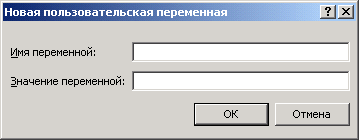11. Модификация разделов и параметров
Меню Правка (Edit) программы Regedt32 содержит команды, позволяющие добавлять, модифицировать и удалять разделы и значимые элементы реестра.
Для добавления нового раздела в любой куст реестра следует выбрать команду Добавить раздел (Add Key) меню Правка. При выполнении этой команды вам предлагается ввести имя раздела и класс (класс в данном случае относится к типу данных). Диалоговое окно для ввода этой информации показано на рис. 14.5. Списка, из которого можно выбрать тип данных, в этом диалоговом окне не приводится, но предоставляется возможность создать раздел, а тип данных определить при вводе нового параметра в состав созданного раздела.
|
Рис. 14.5. Диалоговое окно Добавление раздела (Add Key), открываемое при создании нового раздела с помощью Regedt32
|
Команда Добавить раздел используется для добавления значимых элементов в состав разделов реестра. Раскрывающееся при выполнении этой команды диалоговое окно (рис. 14.6) содержит список, позволяющий выбрать тип данных для значимого элемента: строковые значения (REG_SZ, REG_ MULTI_SZ и REG_EXPAND_SZ) или двоичные значения (REG_DWORD или REG_BINARY).
|
Рис. 14.6. Диалоговое окно Добавление параметра (Add Value) позволяет добавлять новые значимые элементы в состав разделов реестра
|
Чтобы удалить из реестра раздел или значимый элемент, выделите объект (раздел или значимый элемент), намеченный для удаления, и выберите команду Удалить (Delete) меню Правка. Вам будет предложено подтвердить свое намерение удалить выбранный раздел или значимый элемент.
|
Примечание |
|
Помимо команд удаления элементов реестра и добавления в его состав новых разделов и параметров, в меню Правка редактора Regedt32 имеется набор команд для редактирования существующих элементов реестра (и следует отметить, что этот набор опций гораздо шире, нежели тот, который предоставляется более новой программой Regedit). Меню Правка редактора реестра Regedt32 содержит команды Двоичные данные (Binary), Строка (String), Двойное слово (DWORD) и Многострочные (Multi String). Выбор каждой из команд запускает редактор значений соответствующего типа — например, выбор команды Двоичные данные запускает редактор двоичных значений — Binary Editor, выбор команды Двойное слово — редактор значений типа DWORD, а выбор команд Строка и Многострочные вызывает соответствую щие редакторы строковых и многострочных значений. Обратите внимание, что таких широких возможностей в редакторе Regedit просто нет.
14.2.gif
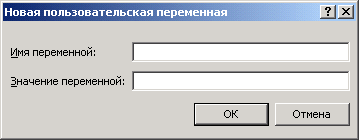
14.3.gif